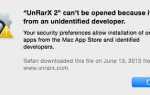Как мне записать ISO на флешку? Как мне сделать загрузочный USB? Вы тот, у кого такой же вопрос? тогда вот как его создать!
Привет всем! Это PT БРАТ. Сегодняшний совет — очень полезный совет! Запись ISO-образа на USB, а не на DVD. Иногда вам может понадобиться записать Windows или другое программное обеспечение с DVD на USB-носитель. Мы собираемся узнать, как записать ISO на USB здесь. Что хорошего в том, чтобы иметь тип USB вместо DVD? Ответ прост. Это намного быстрее, чем DVD, и у него гораздо больше места на диске. (64 ГБ против 10 ГБ …) Кроме того, есть еще одна важная причина. Современные тонкие ноутбуки или ультрабуки не имеют оптических носителей, таких как DVD или Blue Ray … Вероятно, поэтому многие люди ищут USB вместо DVD. Хорошо. Давайте узнаем, как записать ISO-образ на USB.
Давайте записать ISO на загрузочный USB
Прежде всего, у вас должен быть готов файл образа ISO, без него эта инструкция не будет вам полезна. Так что, если вы не знаете, как создать ISO-образ, вам следует поискать его в Google и сначала научиться создавать ISO-образ. (мы напишем пост о том, как сделать ISO образ позже). Что нам теперь делать? Мы собираемся скачать программу под названием «ISO на USB», потому что в Microsoft Windows нет приложения ISO на USB. Это означает, что нам нужно использовать стороннее приложение. Приятно то, что это приложение бесплатное! Да! Вам не нужно его покупать или вам не нужно платить ежемесячную плату. Кроме того, он очень прост в использовании. После загрузки вам на самом деле не нужна помощь. Это так просто, но мы все равно доведем вас до конца. ��
Официальный сайт ISO to USB: http://www.isotousb.com/
Когда вы нажмете на ссылку сайта, вы увидите сайт, как на картинке ниже. Нажмите кнопку загрузки, чтобы начать загрузку программы ISO на USB.
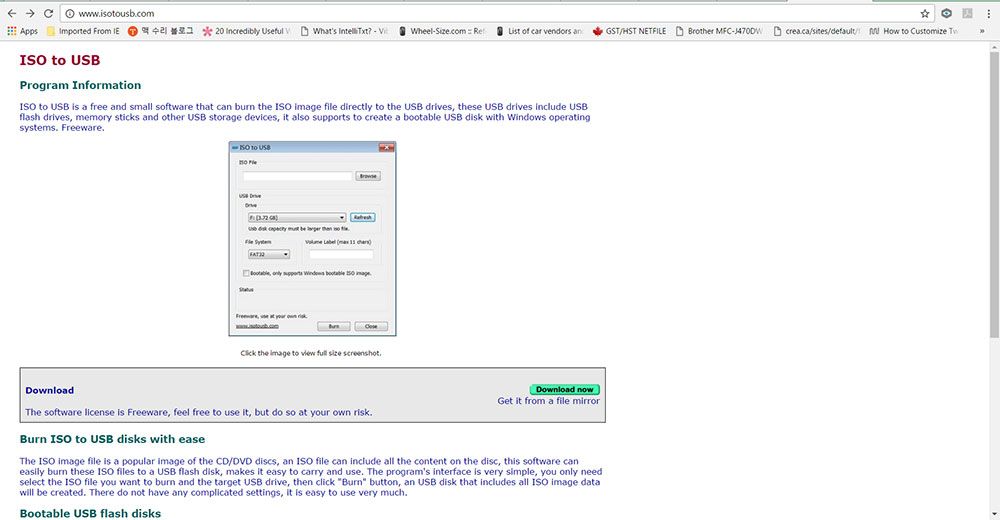
Когда вы запустите программу ISO to USB, вы увидите что-то вроде ниже. Все, что вам нужно сделать, это:
- Выберите файл ISO для записи.
- Выберите карту памяти USB.
- Вы также можете установить формат, например, FAT32, NTFS и exFAT…
- Начни гореть. (Вся существующая информация на вашем USB будет удалена. Поэтому сначала сделайте резервную копию.)
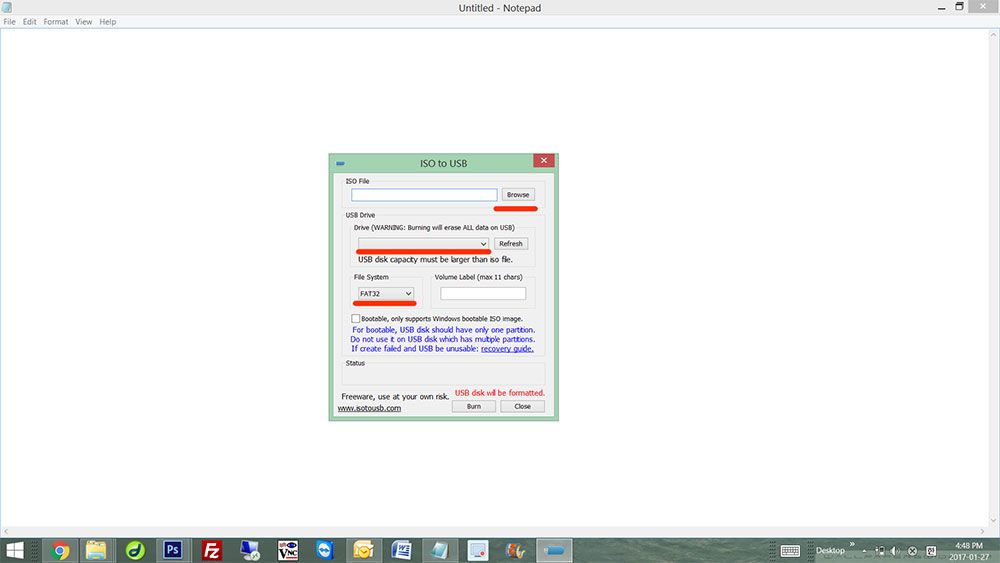
Зависит от размера ISO изображения, время обработки варьируется. Подождите, пока он не завершит процесс записи, и ваш USB теперь будет готов к использованию. Очень легко, верно? Мы только что закончили изучать, как записать ISO-образ на карту памяти USB. Мы надеемся, что вам понравятся наши инструкции, и если вы это сделаете, следуйте за нами в Facebook, Twitter, Google Plus, Youtube и Instagram. Спасибо!
ЗДЕСЬ КАК ПОЛУЧИТЬ ОКНА 10 WINDOWS 8.1 BOOTABLE USB-DVD
НАЖМИТЕ ЗДЕСЬ, ЧТОБЫ СДЕЛАТЬ ОКНА 10 8.1 USB-DVD>